[Siri]パネル
シエラの新機能であるSiri(シリ)の設定を行うパネルです。言語や声の性別、入力元、Siriを起動するショートカットなどを変更できます。
(1)言語[難易度★]
Siriの認識言語を選択します。日本語・英語はもちろん、韓国語や中国語、合計22カ国語に対応しています。
(2)Siriの声[難易度★]
Siriの声を選択します。男性と女性の2つから選べます。
(3)音声フィードバック[難易度★]
通常、Siriは質問に対して声で返答してくれますが、[切]に設定すると無言で結果だけを表示するようになります。
(4)ショートカット[難易度★]
Siriを起動するショートカットを割り当てます。標準では[オプション]キー+[スペース]バーの長押しになっていますが、自由に設定可能です。
(5)マイク入力[難易度★★]
ほとんどのMacには環境ノイズリダクション付きのマイクが内蔵されているので、たいていは内蔵マイクに設定しておけばよいでしょう。ただしエアポッズ(AirPods)などのワイヤレスヘッドセットを使う場合は[自動]にすれば、現在使っているマイクが選ばれます。もしくは、外部マイクやオーディオインターフェイスが自動的に選択されます。
Siriや音声入力をよく使うなら内蔵マイクよりもヘッドセットのほうが感度は高いでしょう。なお、iPhone 6s以前に付属していた「EarPods with 3.5 mm Headphone Plug」は外部マイクとして認識されます。
[日付と時刻]パネル
「日付と時刻」パネルでは、Macの時間に関わる設定を変更できます。時間帯の設定や、時計の表示方法などを設定できるほか、秒単位で動いているデジタル時計を見れば、現在の正確な時刻を常に確認できます。
(1)時報をアナウンス[難易度★★]
[時計]でボイスオーバー(テキスト読み上げ)による、時刻の読み上げ機能をオンにできます。あらかじめ設定した間隔で時刻を読み上げてくれる機能です。ちなみに今では日本語で時間を知らせてくれるようになりましたが、かつては英語音声にしか対応しておらず、手違いで機能をオンにしてしまったユーザから「一定の間隔でMacから外国人の声が聞こえる」という問い合わせが多かった機能です。
時報のアナウンスは1時間、30分、15分のいずれかから選べます。声の種類を変更することも可能です。
[Time Machine]パネル
「Time Machine」パネルでは、タイムマシンバックアップの設定を行います。バックアップディスクの指定とバックアップのオン/オフが主な機能ですが、選択したファイルやフォルダをバックアップから除外する機能も備えています。
(1)バックアップを自動作成[難易度★★]
このチェックボックスにチェックを入れると、タイムマシンの自動バックアップがオンになり、1時間ごとに内蔵ストレージの差分バックアップを作成してくれます。なお、チェックボックスを外した状態でも、メニューバーにあるタイムマシンのアイコンをクリックして、[今すぐバックアップを作成]を押すと、自分で決めたタイミングで手動でバックアップを作成できます。
自動でバックアップを作成せず、メニューバーからバックアップを作成することもできます。
(2)オプション[難易度★★]
オプションを押すと、タイムマシンバックアップから除外する項目を登録できます。この機能を使えば「一部の大容量ファイルはバックアップを行わない」、「一時ファイルの置き場はバックアップしない」など、好みの運用でバックアップ対象を指定できます。
[+]ボタンを押して出てきたダイアログで、バックアップから除外する項目を選択できます。


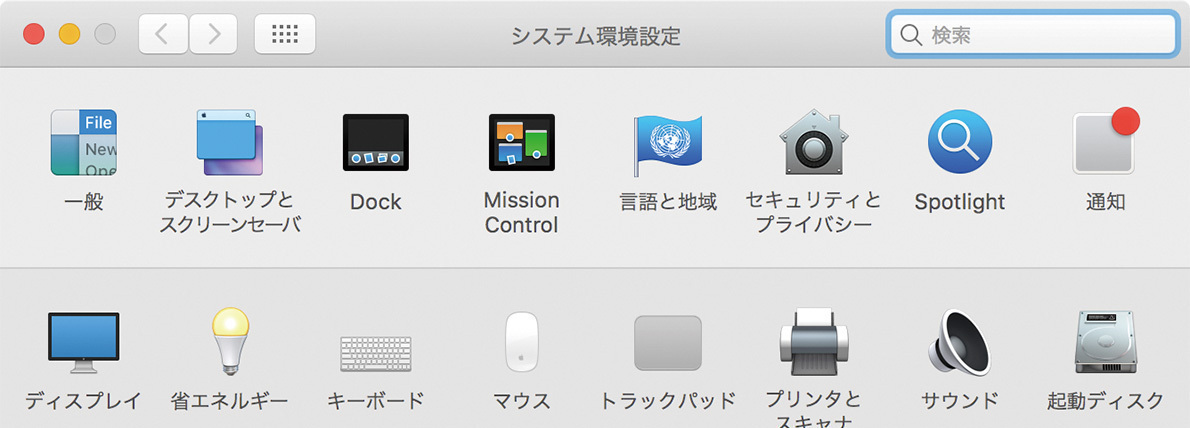
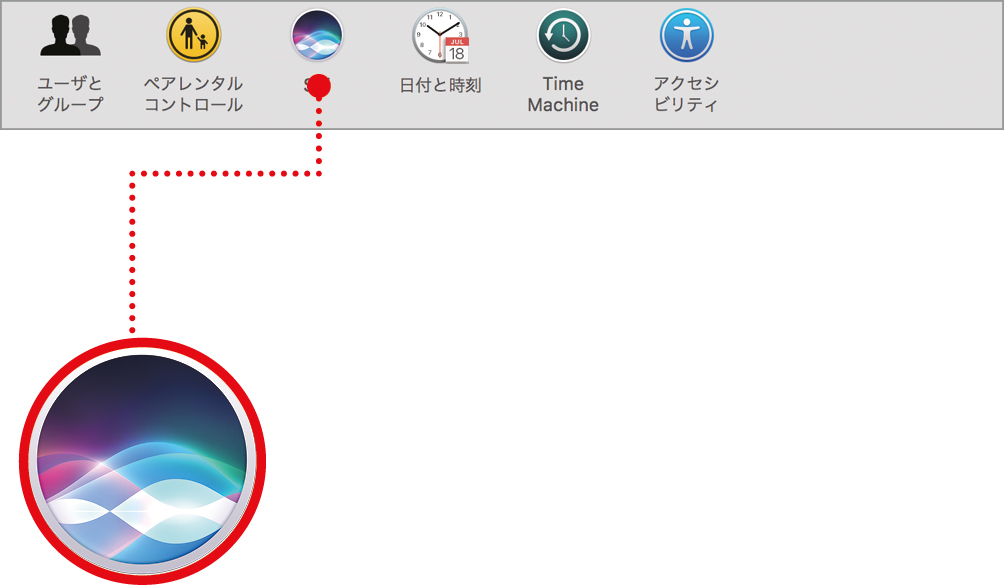
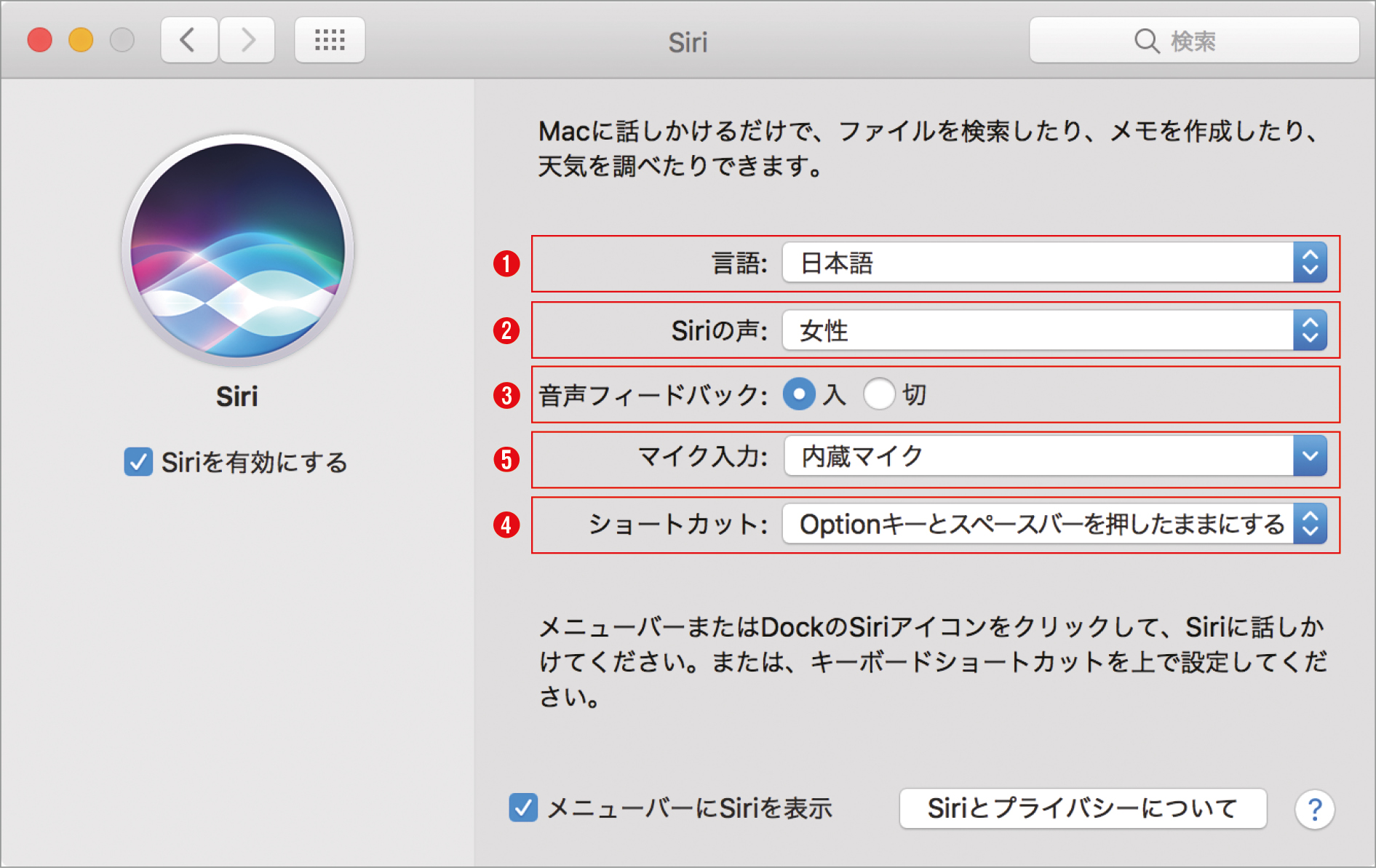
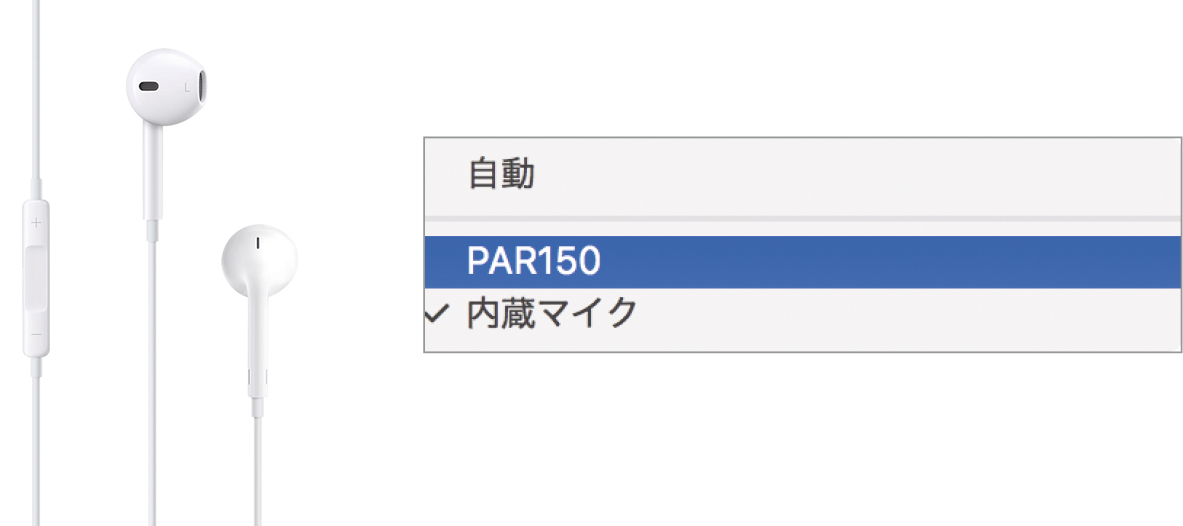
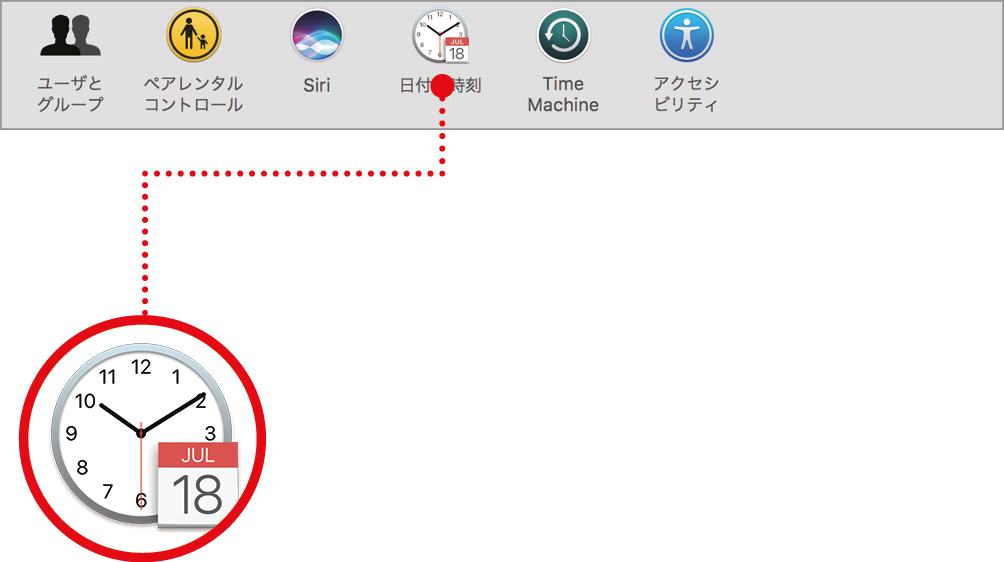
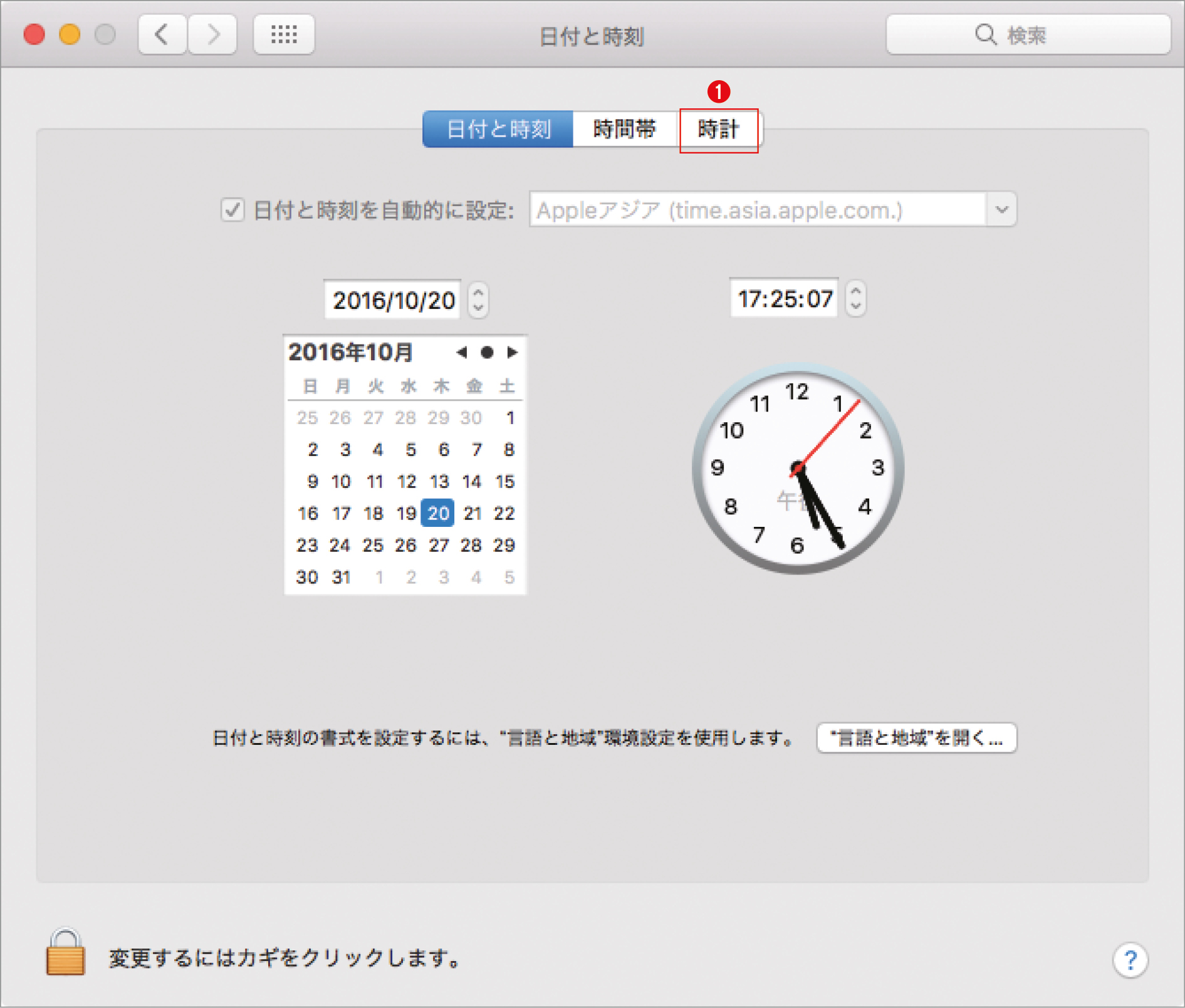
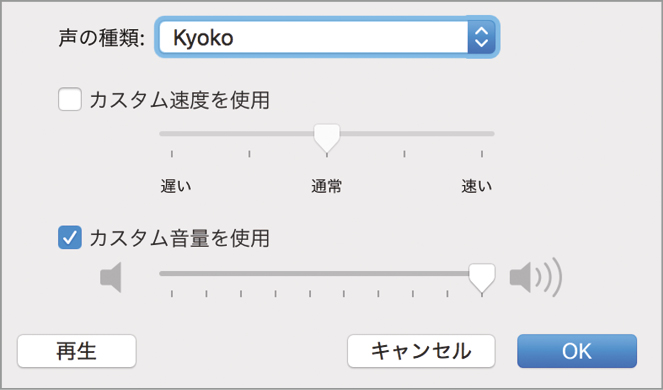

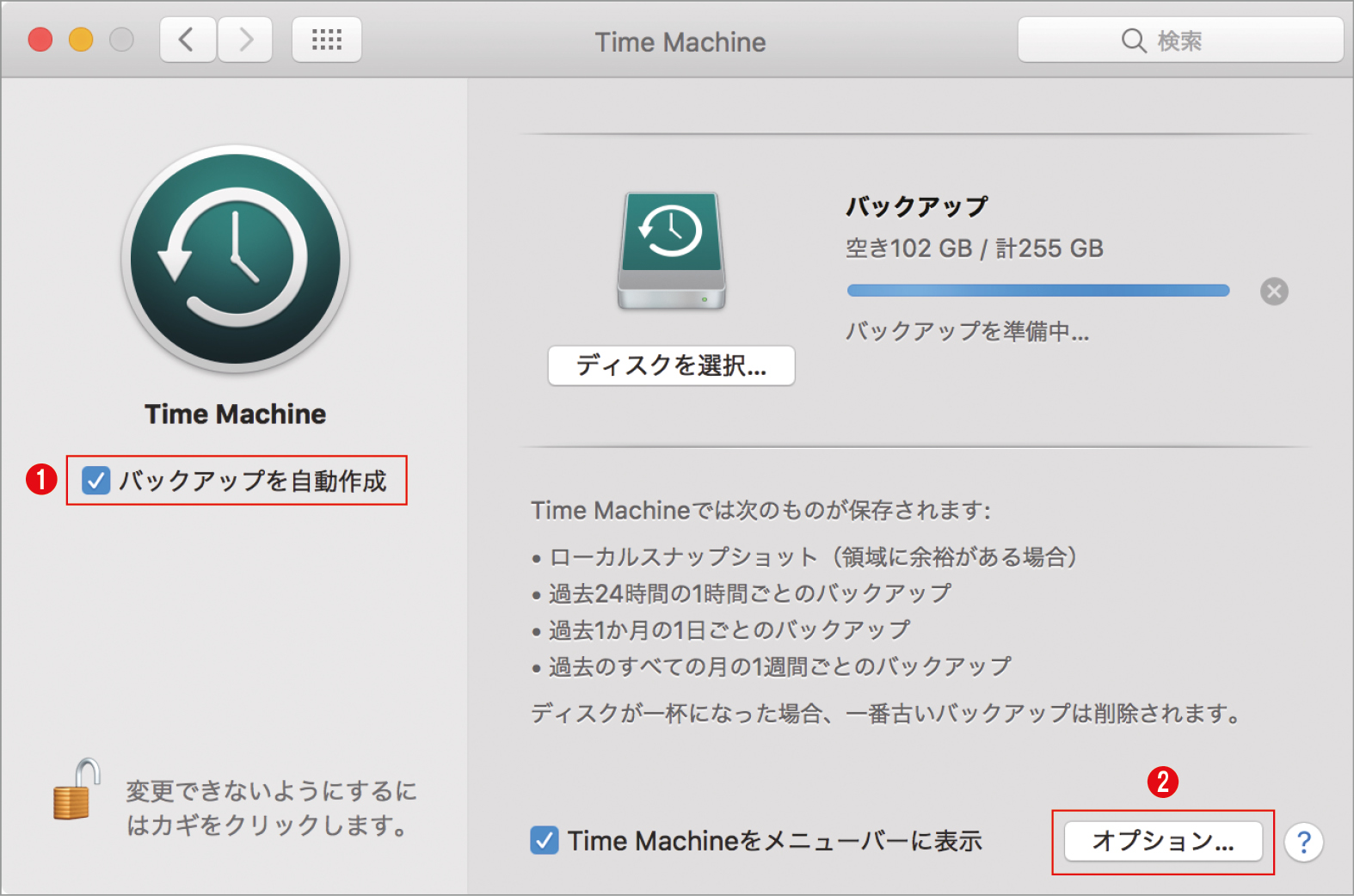

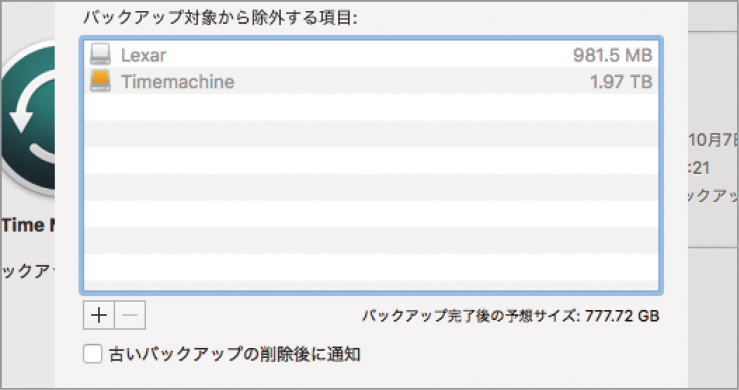



![フリーアナウンサー・松澤ネキがアプリ開発に挑戦![設計編]【Claris FileMaker選手権 2025】](https://macfan.book.mynavi.jp/wp-content/uploads/2025/06/C5A1875_test-256x192.jpg)